更新された4月2024:エラーメッセージの表示を停止し、最適化ツールを使用してシステムの速度を低下させます。 今すぐ入手 このリンク
- ダウンロードしてインストール こちらの修理ツール。
- コンピュータをスキャンしてみましょう。
- その後、ツールは あなたのコンピューターを修理する.
Officeにはさまざまなフォントが付属していますが、プロジェクトのテキストを目立たせるために、新しいスタイルを追加する必要がある場合があります。 ただし、Word、Excel、PowerPoint、Outlookなど、どのアプリケーションにも新しいフォントをインストールするオプションはありません。
新しいスタイルまたはフォントファミリー全体をインストールする必要がある場合は、最初に フォントをダウンロードしてインストールします Windows 10のファイル(TrueType“ .ttf”またはOpenType“ .otf”)を使用して、Office 365、Office 2019、Office 2016、またはそれ以前のスタンドアロンバージョンのサブスクリプションを使用するすべてのアプリケーションでファイルを利用できるようにします。
このWindows10ガイドでは、Wordの新しいフォントスタイルをインストールする手順について説明します。
Windowsにフォントをインストールする方法
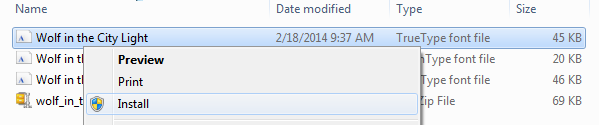
フォントをWordに追加できるように、Windowsにフォントをインストールする方法を学びましょう。 Windowsへのフォントのインストールは、Windows10からWindows7まで同じです。
- [スタート]> [コントロールパネル]> [フォント]を選択して、システムのフォントフォルダを開きます。
- 別のウィンドウで、インストールするフォントを見つけます。 Webサイトからフォントをダウンロードした場合、ファイルはおそらくDownloadsフォルダーにあります。 フォントファイルには、おそらく.ttfまたは.otf拡張子が付いています。
- インストールするフォントをシステムのフォントフォルダにドラッグします。 フォントコントロールバーの他のアイコンの間の白い領域にドロップできます。
- フォントが正しいフォルダに入ると、自動的にインストールされます。 そうでない場合は、フォントファイルをダブルクリックしてフォントプレビューを開き、左上隅にある[インストール]ボタンをクリックします。 次にWordを開くと、オプションで新しいフォントがフォントリストに表示されます。
2024 年 XNUMX 月の更新:
ファイルの損失やマルウェアからの保護など、このツールを使用してPCの問題を防ぐことができるようになりました。 さらに、最大のパフォーマンスを得るためにコンピューターを最適化するための優れた方法です。 このプログラムは、Windowsシステムで発生する可能性のある一般的なエラーを簡単に修正します。完璧なソリューションが手元にある場合は、何時間ものトラブルシューティングを行う必要はありません。
- ステップ1: PC Repair&Optimizer Toolをダウンロード (Windows 10、8、7、XP、Vista - マイクロソフトゴールド認定)。
- ステップ2:“スキャンの開始PCの問題の原因である可能性があるWindowsレジストリ問題を見つけるため。
- ステップ3:“全て直すすべての問題を解決します。
Wordで新しくインストールしたフォントを使用する
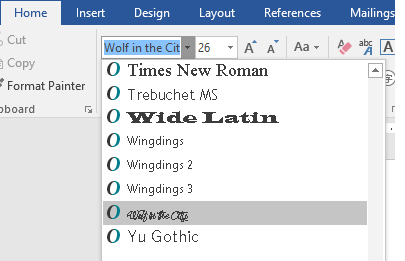
- 新しいフォントをインストールすると、簡単に選択してWord文書に入力できるようになります。 Wordを開くと、画面の左上隅に現在使用しているフォントのボックスが表示されます。
- このボックスの矢印をクリックして、使用可能なすべてのフォントを含むドロップダウンメニューを開きます。 リストをスクロールして新しくインストールしたフォントを見つけるか、ボックスにフォントの名前を入力してすばやくアクセスできます。
- 選択したら、フォントの入力を開始できます。 新しくインストールされたフォントは、プリインストールされたフォントと同じように機能しますが、使用しているフォントによっては一部の機能が制限される場合があります。 これらの制限のいくつかをリストしている可能性のある、使用しているフォントの説明があるかどうかを必ず確認してください。 たとえば、小文字の使用を許可しない、またはその逆のフォントが多数あります。
- また、フォントをビジネス用か個人用かを確認してください。 ほとんどのWebサイトは、特定のフォントの使用目的を示しています。 ほとんどの無料フォントは、実際にはWebサイト自体とは関係がなく、Webサイトに無料で作成したフォントを提供しているアーティストによって作成されています。 つまり、フォントの料金を支払うか、アーティストの許可を得ずに、商業目的で使用することはできません。
Web上でカスタムフォントを検索する
他のアプリケーションと一緒にインストールされたフォントを購入して使用することに加えて、インターネットからフォントをダウンロードすることができます。 インターネット上のフォントの中には、商業的に販売されているもの、シェアウェアとして配布されているもの、無料のものがあります。 Microsoft Typography Webサイトには、他のフォントを見つけることができる他のフォントファウンドリ(フォントを作成および配布するMicrosoft以外の企業または個人)へのリンクがあります。
https://support.microsoft.com/en-us/office/add-a-font-b7c5f17c-4426-4b53-967f-455339c564c1
専門家のヒント: この修復ツールはリポジトリをスキャンし、これらの方法のいずれも機能しなかった場合、破損したファイルまたは欠落しているファイルを置き換えます。 問題がシステムの破損に起因するほとんどの場合にうまく機能します。 このツールは、パフォーマンスを最大化するためにシステムも最適化します。 それはによってダウンロードすることができます ここをクリック

CCNA、Web開発者、PCトラブルシューター
私はコンピュータ愛好家で、実践的なITプロフェッショナルです。 私はコンピュータープログラミング、ハードウェアのトラブルシューティング、修理の分野で長年の経験があります。 私はWeb開発とデータベースデザインを専門としています。 また、ネットワーク設計およびトラブルシューティングに関するCCNA認定も受けています。

